Mặc dù trên iPhone đã có tích hợp sẵn một trợ lý ảo là Siri, nhưng nhiều người lại thích sử dụng Google Assistant hơn. Hoàn toàn không có vấn đề gì với đều đó. Nếu sở hữu một chiếc iPhone 8 hoặc mới hơn, chạy iOS 14 trở lên, bạn hoàn toàn có thể kích hoạt nhanh chóng trợ lý ảo Google trên chiếc iPhone của mình chỉ bằng thao tác (gõ) chạm vào mặt sau của thiết bị.
Tính năng thú vị trên là một phần của tiện ích trợ năng mới được Apple giới thiệu có tên Back Tap. Tuy nhiên, tính năng này sẽ không được kích hoạt theo mặc định mà bạn phải tự thiết lập theo cách thủ công. Chỉ cần làm theo các thao tác đơn giản trong bài viết này.
Trước tiên, nếu chưa có, bạn cần cài đặt ứng dụng Google Assistant trên iPhone của mình từ App Store.
Tiếp theo, bạn sẽ cần tạo shortcut để khởi chạy Google Assistant với truy vấn “Hey Google”. Để làm điều này, hãy khởi chạy ứng dụng Shortcuts, có biểu tượng như được mô tả trong hình minh họa dưới đây:
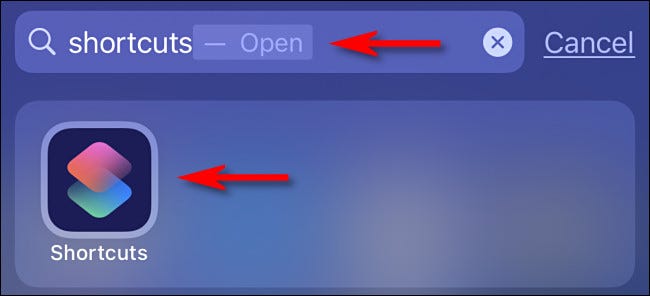
Sau khi giao diện Shortcuts mở ra, hãy nhấn vào mục “My Shortcuts” ở cuối màn hình, sau đó chọn tùy chọn “All Shortcuts”.
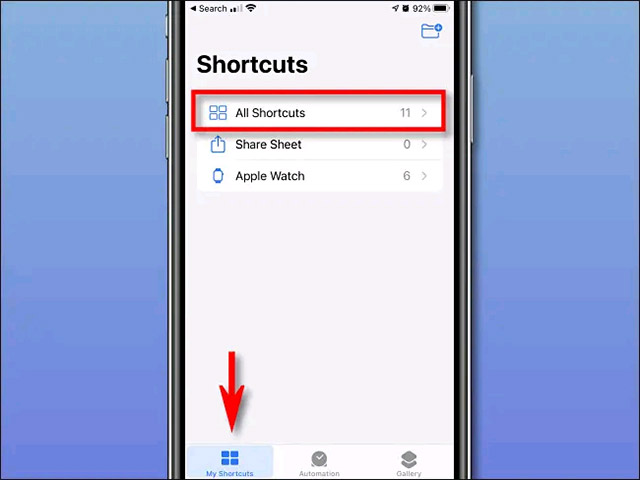
Trên trang “All Shortcuts”, hãy nhấn vào nút dấu cộng (+) ở góc trên bên phải màn hình.
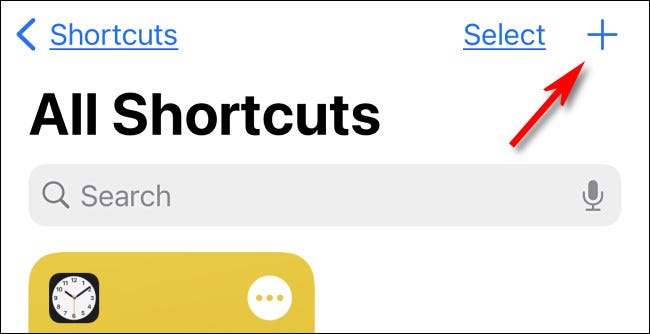
Tiếp theo, bạn sẽ thấy một màn hình hiển thị nội dung “New Shortcut”. Trước khi thực hiện thêm bất cứ thao tác nào khác, hãy đổi tên shortcut. Nhấn vào nút ba chấm trong vòng tròn màu xanh.
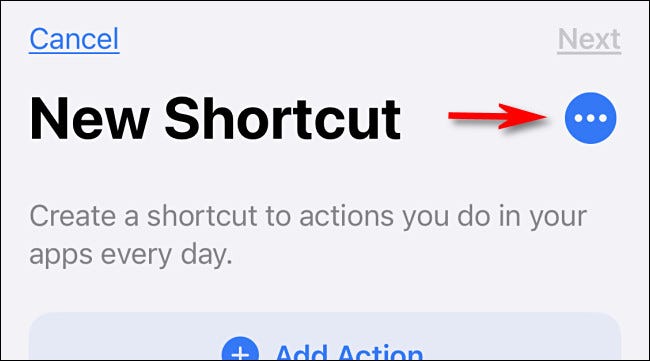
Khi bảng tùy chọn “Details” xuất hiện, hãy nhấn vào trường văn bản hiện ra trên màn hình và nhập tên của shortcut, chẳng hạn như “Launch Google Assistant”. Sau đó, nhấn vào “Done”.

Tiếp theo, cần phải gán một hành động cụ thể cho shortcut mới vừa tạo, trong trường hợp này là Google Assistant. Nhấn vào “Add Action”.
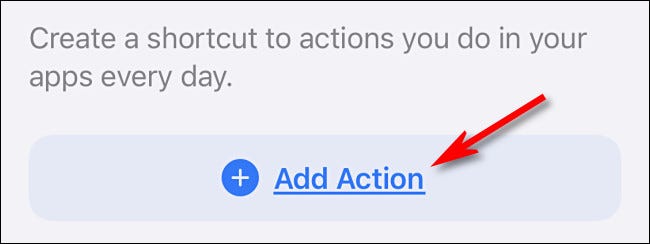
Trong bảng tác vụ xuất hiện, hãy tìm kiếm từ khóa “Hey Google”, sau đó nhấn vào kết quả trả về tương ứng trong danh sách.
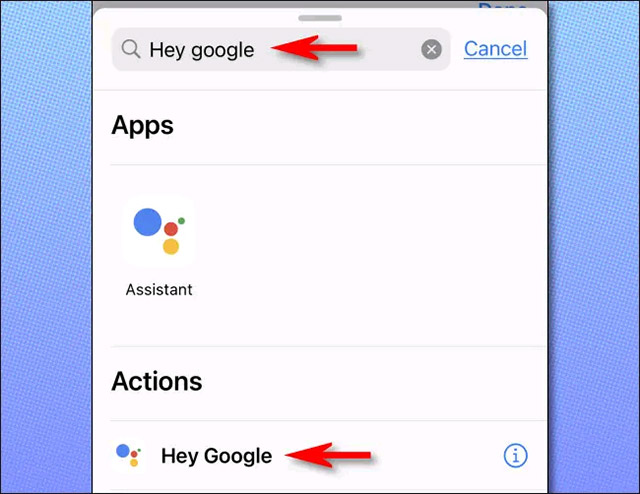
Sau đó, bạn sẽ thấy thông tin tổng quan về shortcut mới của mình, vốn chỉ bao gồm một hành động cụ thể. Tắt tùy chọn “Show When Run”, sau đó nhấn vào “Done”.
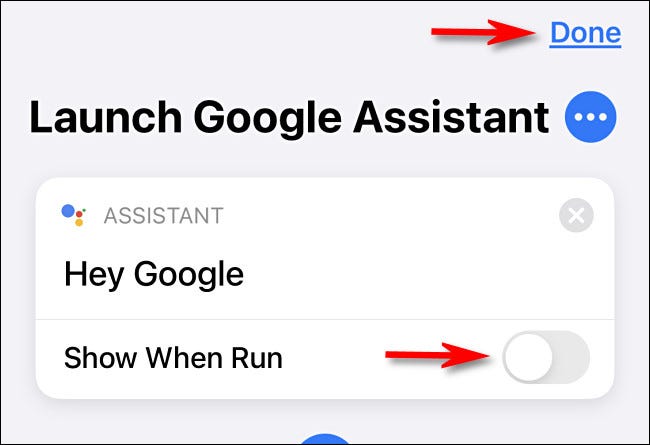
Tiếp theo, bạn sẽ cần định cấu hình tính năng Back Tap để khởi chạy shortcut mới vừa tạo. Thoát khỏi ứng dụng Shortcuts và truy cập vào Settings.
Trong Settings, điều hướng đến Accessibility > Touch, sau đó chọn “Back Tap”.
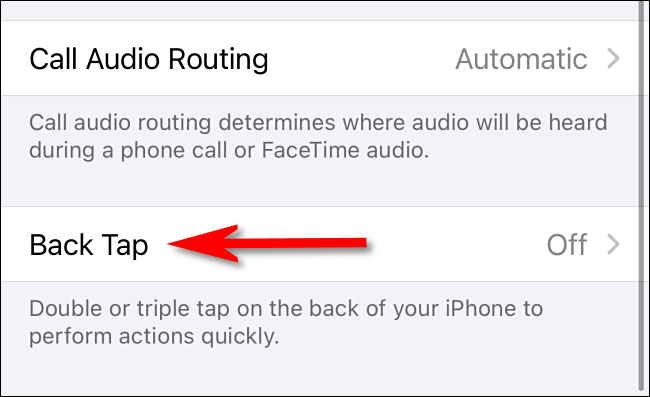
Trong màn hình cài đặt “Back Tap”, bạn sẽ có tùy chọn chỉ định hành động nhấn mặt lưng hai lần (“Double Tap”) hoặc ba lần (“Triple Tap”) để khởi chạy một hành động. Hãy chọn tùy chọn mà bạn muốn.
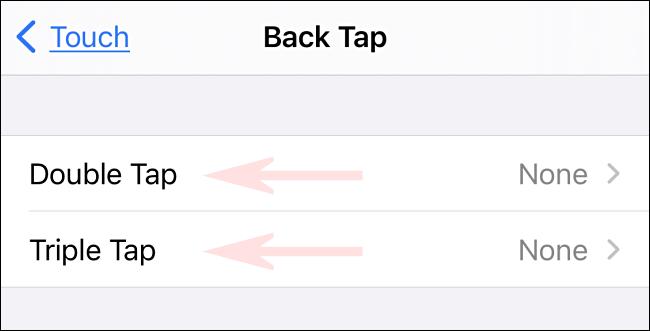
Tiếp theo, bạn sẽ thấy danh sách các hành động mà mình có thể kích hoạt bằng tính năng Back Tap này. Cuộn xuống cho đến khi bạn đến phần “Shortcuts”. Trong danh sách, hãy chọn “Launch Google Assistant”.
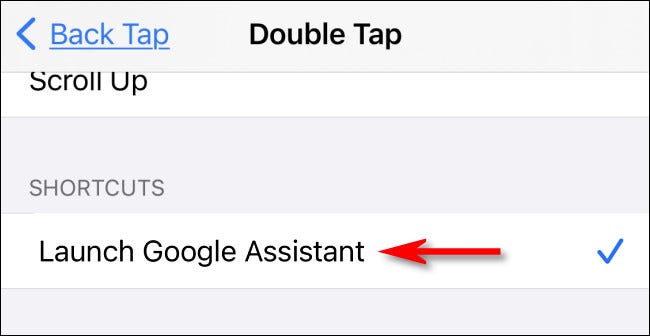
Bây giờ, hãy thoát setting, sau đó thử gõ vào mặt sau điện thoại của bạn hai hoặc ba lần (tùy vào tùy chọn bạn đã thiết lập phía trên). Google Assistant sẽ khởi chạy và tự động nghe lệnh thoại.
 Công nghệ
Công nghệ  AI
AI  Windows
Windows  iPhone
iPhone  Android
Android  Học IT
Học IT  Download
Download  Tiện ích
Tiện ích  Khoa học
Khoa học  Game
Game  Làng CN
Làng CN  Ứng dụng
Ứng dụng 















 Linux
Linux  Đồng hồ thông minh
Đồng hồ thông minh  macOS
macOS  Chụp ảnh - Quay phim
Chụp ảnh - Quay phim  Thủ thuật SEO
Thủ thuật SEO  Phần cứng
Phần cứng  Kiến thức cơ bản
Kiến thức cơ bản  Lập trình
Lập trình  Dịch vụ công trực tuyến
Dịch vụ công trực tuyến  Dịch vụ nhà mạng
Dịch vụ nhà mạng  Quiz công nghệ
Quiz công nghệ  Microsoft Word 2016
Microsoft Word 2016  Microsoft Word 2013
Microsoft Word 2013  Microsoft Word 2007
Microsoft Word 2007  Microsoft Excel 2019
Microsoft Excel 2019  Microsoft Excel 2016
Microsoft Excel 2016  Microsoft PowerPoint 2019
Microsoft PowerPoint 2019  Google Sheets
Google Sheets  Học Photoshop
Học Photoshop  Lập trình Scratch
Lập trình Scratch  Bootstrap
Bootstrap  Năng suất
Năng suất  Game - Trò chơi
Game - Trò chơi  Hệ thống
Hệ thống  Thiết kế & Đồ họa
Thiết kế & Đồ họa  Internet
Internet  Bảo mật, Antivirus
Bảo mật, Antivirus  Doanh nghiệp
Doanh nghiệp  Ảnh & Video
Ảnh & Video  Giải trí & Âm nhạc
Giải trí & Âm nhạc  Mạng xã hội
Mạng xã hội  Lập trình
Lập trình  Giáo dục - Học tập
Giáo dục - Học tập  Lối sống
Lối sống  Tài chính & Mua sắm
Tài chính & Mua sắm  AI Trí tuệ nhân tạo
AI Trí tuệ nhân tạo  ChatGPT
ChatGPT  Gemini
Gemini  Điện máy
Điện máy  Tivi
Tivi  Tủ lạnh
Tủ lạnh  Điều hòa
Điều hòa  Máy giặt
Máy giặt  Cuộc sống
Cuộc sống  TOP
TOP  Kỹ năng
Kỹ năng  Món ngon mỗi ngày
Món ngon mỗi ngày  Nuôi dạy con
Nuôi dạy con  Mẹo vặt
Mẹo vặt  Phim ảnh, Truyện
Phim ảnh, Truyện  Làm đẹp
Làm đẹp  DIY - Handmade
DIY - Handmade  Du lịch
Du lịch  Quà tặng
Quà tặng  Giải trí
Giải trí  Là gì?
Là gì?  Nhà đẹp
Nhà đẹp  Giáng sinh - Noel
Giáng sinh - Noel  Hướng dẫn
Hướng dẫn  Ô tô, Xe máy
Ô tô, Xe máy  Tấn công mạng
Tấn công mạng  Chuyện công nghệ
Chuyện công nghệ  Công nghệ mới
Công nghệ mới  Trí tuệ Thiên tài
Trí tuệ Thiên tài